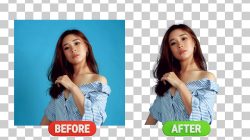Halo, Sobat! Pernahkah kamu ingin melihat layar Androidmu di layar yang lebih besar seperti PC? Baik itu untuk gaming, presentasi, atau streaming, Screen Mirroring Android ke PC adalah jawabannya.
Di artikel ini, kita akan jelajahi cara efektif untuk melakukan screen mirroring dari Android ke PC.
Mengenal Screen Mirroring Android
Screen mirroring adalah teknologi canggih yang memungkinkan kamu untuk ‘mencerminkan’ atau menampilkan isi layar smartphone Androidmu langsung ke PC atau laptop.
Dengan memanfaatkan fitur ini, kamu bisa melihat tampilan layar Androidmu di layar yang lebih besar dengan mudah.
Fungsi ini sangat berguna dalam berbagai situasi. Misalnya, ketika kamu bekerja dengan dokumen besar atau data yang rumit, screen mirroring memudahkanmu untuk melihat detail lebih jelas pada layar PC yang lebih besar.
Ini sangat membantu untuk pekerjaan yang memerlukan keakuratan tinggi atau saat melakukan analisis data.
Dalam dunia presentasi, screen mirroring menjadi alat yang ampuh. Kamu bisa menampilkan slide, grafik, atau bahkan demo aplikasi langsung dari Android ke layar proyektor atau monitor yang terhubung ke PC.
Ini tidak hanya memudahkan dalam menyampaikan materi tetapi juga memberikan kesan profesional dan terpadu.
Bagi para gamer, screen mirroring membuka pengalaman baru dalam bermain game mobile. Bayangkan memainkan game favoritmu di layar PC yang besar, dimana setiap detail grafis terlihat lebih jelas dan gameplay menjadi lebih menarik.
Fitur ini juga memungkinkan kamu untuk merekam atau bahkan streaming sesi permainanmu, yang sangat berguna bagi yang ingin berbagi pengalaman gaming mereka secara online.
Tak hanya itu, bagi Sobat yang gemar menonton film atau serial di smartphone, screen mirroring memungkinkanmu untuk menikmati tontonan tersebut di layar yang lebih besar, layaknya nonton di bioskop mini.
Dengan semua manfaat ini, screen mirroring dari Android ke PC tidak hanya sekedar fitur tambahan, tapi sebuah inovasi yang mengubah cara kita berinteraksi dengan teknologi.
Aplikasi Mirroring Android ke PC Terbaik
Dalam dunia digital yang serba cepat ini, memilih aplikasi mirroring yang tepat bisa sangat mempengaruhi produktivitas dan hiburan kita.
Berikut adalah dua aplikasi terbaik yang bisa Sobat pertimbangkan:
1. MirrorGo
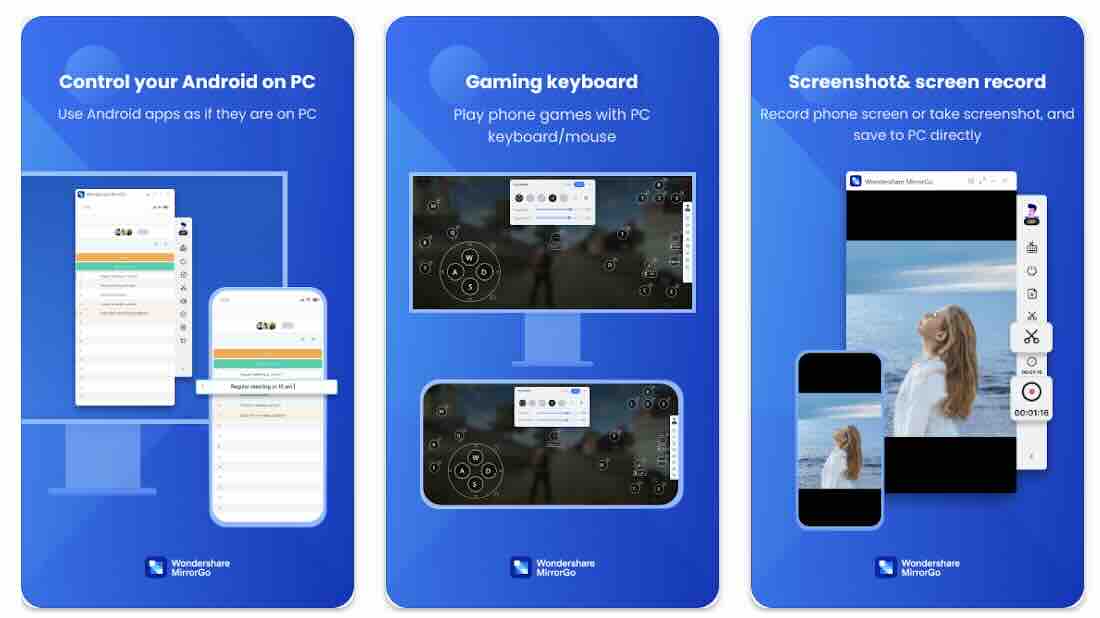
MirrorGo bukan hanya tentang menampilkan layar; aplikasi ini menawarkan pengalaman mirroring tanpa delay, yang sangat penting untuk gaming dan streaming video.
Dengan teknologi canggih, MirrorGo memastikan bahwa setiap frame game atau video kamu ditransfer dengan cepat dan lancar dari Android ke PC.
Keunggulan:
- Interface yang User-Friendly: Dengan desain antarmuka yang intuitif, MirrorGo memudahkan pengguna dari segala level untuk memulai mirroring tanpa kesulitan.
- Kualitas Gambar HD: Nikmati tampilan layar Androidmu dalam resolusi tinggi. Detail grafis game dan video ditampilkan dengan jernih, memberikan pengalaman visual yang memukau.
- Optimal untuk Game Mobile: Dengan fitur mirroring tanpa delay, permainan mobile kamu menjadi lebih responsif dan mengasyikkan saat dimainkan di layar besar.
2. ScreenStream
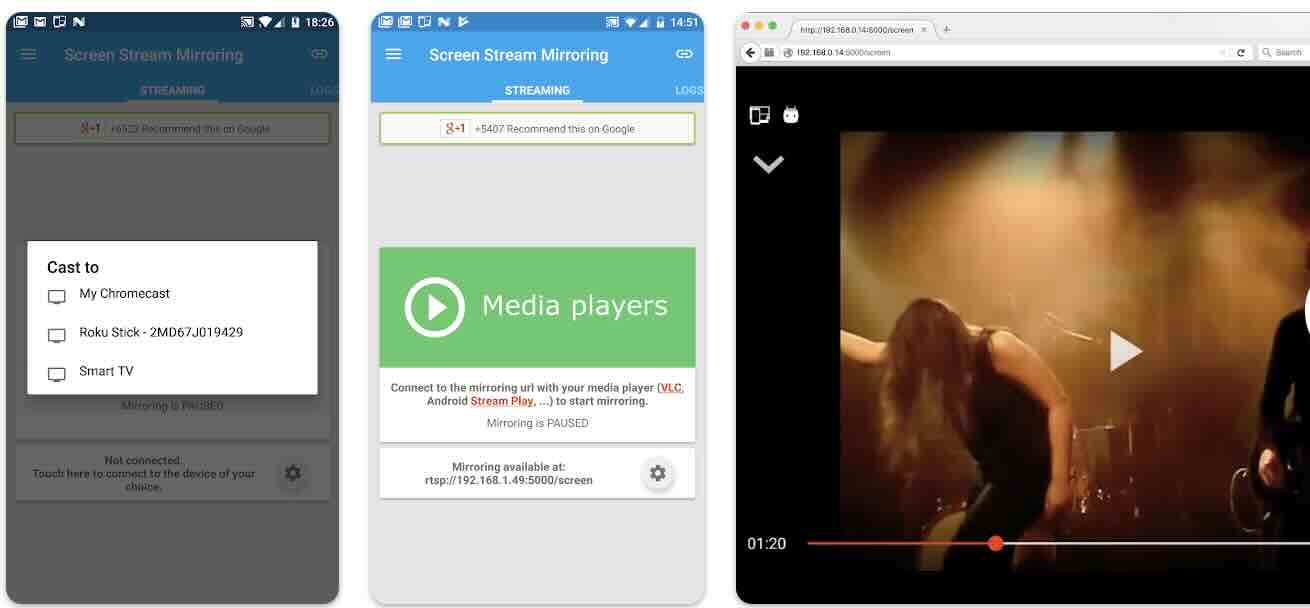
ScreenStream membawa konsep screen sharing ke level berikutnya. Aplikasi ini memungkinkan kamu untuk berbagi layar Androidmu melalui browser, tanpa perlu instalasi software tambahan di PC.
Ini sangat memudahkan dalam situasi dimana kamu perlu berbagi layar dengan cepat dan efisien.
Keunggulan:
- Solusi Cerdas untuk Presentasi: Ideal untuk presentasi bisnis atau akademis, ScreenStream menyederhanakan proses berbagi layar. Cukup dengan beberapa klik, layar Androidmu bisa diakses oleh audiens melalui browser.
- Pendidikan Jarak Jauh yang Efektif: Dalam konteks pendidikan, ScreenStream menjadi alat yang sangat berguna untuk guru yang ingin berbagi materi atau aplikasi pendidikan langsung dari smartphone mereka.
- Mudah dan Praktis: Tanpa perlu mengunduh aplikasi tambahan, ScreenStream menghemat waktu dan memudahkan setiap sesi screen sharing.
Dengan memilih antara MirrorGo dan ScreenStream, Sobat dapat menikmati manfaat screen mirroring sesuai dengan kebutuhan khusus, baik itu untuk gaming, streaming, presentasi, atau pendidikan.
Setiap aplikasi ini hadir dengan keunggulan uniknya, memastikan bahwa pengalaman screen mirroring Sobat tidak hanya efisien, tapi juga menyenangkan.
Langkah-langkah Screen Mirroring Android ke PC
Melakukan screen mirroring dari Android ke PC sebenarnya cukup mudah, asalkan Sobat mengikuti langkah-langkah berikut:
1. Pilih Aplikasi yang Tepat
- Analisis Kebutuhan: Apakah Sobat memerlukan mirroring untuk gaming, presentasi, atau kegiatan lain? Pilih aplikasi seperti MirrorGo untuk gaming tanpa delay, atau ScreenStream untuk presentasi mudah via browser.
- Ketersediaan Fitur: Pastikan aplikasi pilihanmu memiliki fitur yang sesuai dengan kebutuhanmu.
2. Setup Aplikasi di Android dan PC
- Unduh Aplikasi: Kunjungi Google Play Store di Android dan website resmi aplikasi untuk versi PC, lalu unduh aplikasinya.
- Install Aplikasi: Ikuti proses instalasi di kedua perangkat. Pastikan aplikasi terinstal dengan benar.
3. Hubungkan ke Jaringan yang Sama
- Koneksi WiFi: Pastikan Android dan PC terhubung ke jaringan WiFi yang sama untuk memastikan koneksi yang lancar dan stabil.
- Periksa Pengaturan Jaringan: Kadang kala pengaturan firewall atau jaringan bisa menghambat proses mirroring.
4. Ikuti Instruksi Aplikasi
- Baca Panduan: Setiap aplikasi memiliki panduan langkah-demi-langkah untuk memulai mirroring.
- Pengaturan Awal: Lakukan pengaturan awal jika diperlukan, seperti mengaktifkan USB debugging untuk koneksi via USB.
Menggunakan Fitur Bawaan Windows untuk Screen Mirroring
Selain menggunakan aplikasi pihak ketiga, Sobat juga bisa memanfaatkan fitur bawaan pada Windows untuk melakukan screen mirroring dari Android ke PC.
Ini bisa menjadi solusi praktis tanpa perlu menginstal aplikasi tambahan.
1. Fitur ‘Your Phone’ pada Windows 10 dan 11
‘Your Phone’ adalah fitur bawaan pada Windows 10 dan Windows 11 yang memungkinkan integrasi yang mulus antara PC Windows dan smartphone Android.
Cara Menggunakan:
- Install Your Phone Companion: Unduh dan install aplikasi ‘Your Phone Companion’ di smartphone Androidmu dari Google Play Store.
- Setup di Windows: Buka aplikasi ‘Your Phone’ di PC Windowsmu dan ikuti petunjuk untuk menghubungkan smartphone Androidmu.
- Mulai Mirroring: Setelah terhubung, kamu akan bisa melihat dan menginteraksi dengan layar Androidmu langsung dari PC.
2. Menggunakan Miracast pada Windows
Miracast adalah standar nirkabel yang memungkinkan screen mirroring. Banyak PC Windows modern sudah mendukung teknologi ini.
Cara Menggunakan:
- Aktifkan Miracast di Android: Buka pengaturan ‘Connected devices’ di Android dan pilih ‘Cast’.
- Pilih PC di Android: Pilih PC Windowsmu dari daftar perangkat yang tersedia. Pastikan WiFi diaktifkan di kedua perangkat.
- Konfirmasi Koneksi di Windows: Di PC, kamu akan diminta untuk mengkonfirmasi koneksi. Setelah dikonfirmasi, layar Android akan ditampilkan di PC.
Keuntungan Menggunakan Fitur Bawaan Windows
- Tanpa Biaya Tambahan: Tidak perlu membeli atau menginstal aplikasi tambahan.
- Integrasi dengan Sistem Operasi: Menawarkan integrasi yang lebih dalam dengan sistem operasi Windows, termasuk notifikasi dan kemampuan untuk mengirim pesan teks dari PC.
- Keamanan: Karena merupakan fitur bawaan, tingkat keamanannya lebih terjamin.
Selain itu, jika sobat ingin menggunakan cara lain misal dengan menggunakan Emulator Android, sobat tidak perlu mengkoneksikan HP Android ke PC melainkan sobat bisa langsung instal berbagai aplikasi Android di PC.
Tips untuk Pengalaman Mirroring yang Lancar
Nah untuk sobat yang ingin mendapatkan pengalaman mirroring yang lancar tanpa lag atau putus-putus, kalian bisa membaca tips dan trik berikut ini.
- Stabilkan Koneksi Internet: Koneksi WiFi yang stabil sangat penting untuk mengurangi lag, terutama saat streaming video atau gaming.
- Pilih Aplikasi dengan Responsif Tinggi: Untuk kegiatan yang memerlukan respons cepat seperti gaming, pilih aplikasi dengan performa tinggi dan delay yang minimal.
- Perhatikan Resolusi Layar: Sesuaikan resolusi layar Androidmu dengan resolusi layar PC untuk mendapatkan kualitas tampilan yang optimal.
- Jaga Jarak yang Sesuai: Jarak antara Android dan PC juga mempengaruhi kualitas mirroring. Jaga agar jaraknya tidak terlalu jauh.
- Update Perangkat Lunak: Pastikan perangkat lunak Android dan PC kamu selalu terupdate untuk menghindari masalah kompatibilitas.
Dengan mengikuti langkah-langkah dan tips ini, Sobat dapat menikmati pengalaman screen mirroring yang lancar dan efisien.
Ingat, kesuksesan screen mirroring sangat bergantung pada pemilihan aplikasi yang tepat dan setup yang benar.
Kesimpulan
Screen mirroring dari Android ke PC membuka dunia baru dalam interaksi digital. Dengan aplikasi yang tepat dan setup yang benar, Sobat bisa menikmati pengalaman yang lancar dan memuaskan. Selamat mencoba, dan semoga berhasil!

Slamet adalah seorang blogger dan pakar teknologi yang bersemangat tentang segala hal yang berkaitan dengan Android, mulai dari aplikasi dan game terbaru hingga perkembangan kendaraan listrik seperti sepeda motor listrik. Dengan latar belakang di bidang Teknologi, Slamet memiliki pemahaman mendalam tentang teknologi dan kemampuan untuk menjelaskan konsep yang kompleks dengan cara yang mudah dipahami.
Info tech paling update! Ikuti kami di WhatsApp Channel & Google News, Jadilah bagian komunitas kami!